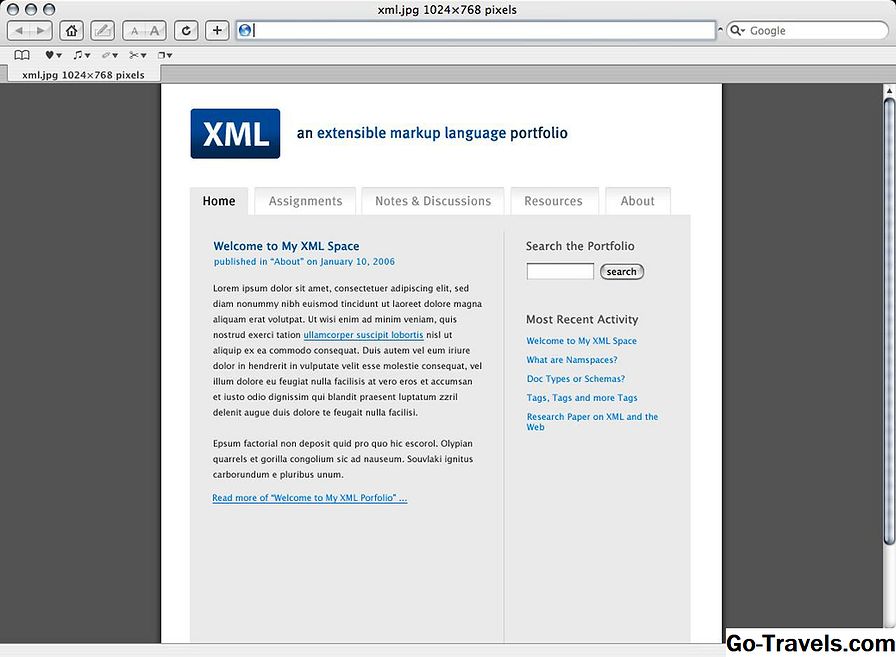Aplikácia Outlook ukladá e-maily, položky adresára a ďalšie údaje v súbore PST (Outlook Personal Information Store). Ak ste urobili zálohu súboru PST alebo potrebujete informácie z iného súboru PST, môžete ho jednoducho obnoviť prostredníctvom samotného programu Outlook.
Strata týchto informácií môže byť strašidelné, ale Outlook je naozaj jednoduché obnoviť dáta, takže môžete obnoviť kontakty alebo e-maily v programe Outlook.
Ak nemáte záložnú kópiu údajov programu Outlook a namiesto toho hľadáte obnovu samotného súboru PST, zvážte použitie súboru na obnovenie súborov a hľadanie ".PST" ako príponu súboru.
Obnovte súbor PST programu Outlook pre poštu, kontakty a dáta
Kroky na to, aby ste to urobili, sú v programe Outlook 2016 mierne odlišné v programe Outlook 2000, preto si všimnite rozdiely uvedené v týchto pokynoch:
Ak chcete obnoviť súbor PST do programu Outlook, ale v skutočnosti to neimportujete, a namiesto toho ho len použite ako iný dátový súbor, kroky sú trochu iné. Prejdite do dolnej časti a dozviete sa viac.
-
V programe Outlook 2016 a 2013 otvorte súbor FILE > Otvoriť a exportovať > Import / Export Ponuka.
V programe Outlook 2007-2000 použite súbor > Dovoz a vývoz.
-
zvoliť Importovať z iného programu alebo súboru.
-
Kliknite na tlačidlo Ďalšie Tlačidlo.
-
Zvýraznite voľbu nazvanú Súbor údajov programu Outlook (.pst) alebo Súbor osobných priečinkov (PST) v závislosti od verzie programu Outlook, ktorú používate.
-
kliknite Ďalšie znova.
-
zvoliť Prechádzať … nájsť a vybrať súbor PST, od ktorého chcete importovať údaje.
Program Outlook môže skontrolovať a backup.pst v súbore Document Outlook Files zložku, ale môžete použiť Prechádzať … , ak chcete zmeniť miesto vyhľadávania.
-
Než budete pokračovať, nezabudnite si vybrať možnosť, ktorú chcete splniť.
Nahradiť duplikáty importovanými položkami sa ubezpečí, že všetko sa importuje a len nahradí to, čo je rovnaké.
Môžete namiesto toho vybrať Povoliť vytvorenie duplicít ak je vám jedno, že niektoré položky budú rovnaké. Uistite sa, že si uvedomíte, čo to urobí, ak vyberiete túto možnosť; každý e-mail a kontakt budú importované, aj keď ich už máte vo svojom aktuálnom súbore PST.
Neimportujte duplikáty vyhnúť sa úplne duplicite.
-
zvoliť Ďalšie po výbere jednej z týchto možností.
-
Dokončite proces importu pomocou tlačidla Skončiť Tlačidlo.
Ako pridať nový súbor PST do programu Outlook
Aplikácia Outlook vám umožňuje pridať ďalšie súbory PST, ktoré môžete použiť spolu s predvoleným. Môžete tiež zmeniť predvolený dátový súbor rovnakým spôsobom.
-
Namiesto otvorenia ponuky Import / Export, ako je uvedené vyššie, použite FILE > Nastavenia účtu a sociálnych sietí > Nastavenia účtu… voľba.
-
Z toho nového Nastavenia účtu obrazovke prejdite na Dátové súbory tab.
-
Vyber Pridať … na pridanie iného súboru PST do programu Outlook.
Ak chcete, aby bol nový predvolený dátový súbor, vyberte ho a kliknite na tlačidlo Nastaviť ako predvolenú Tlačidlo.